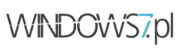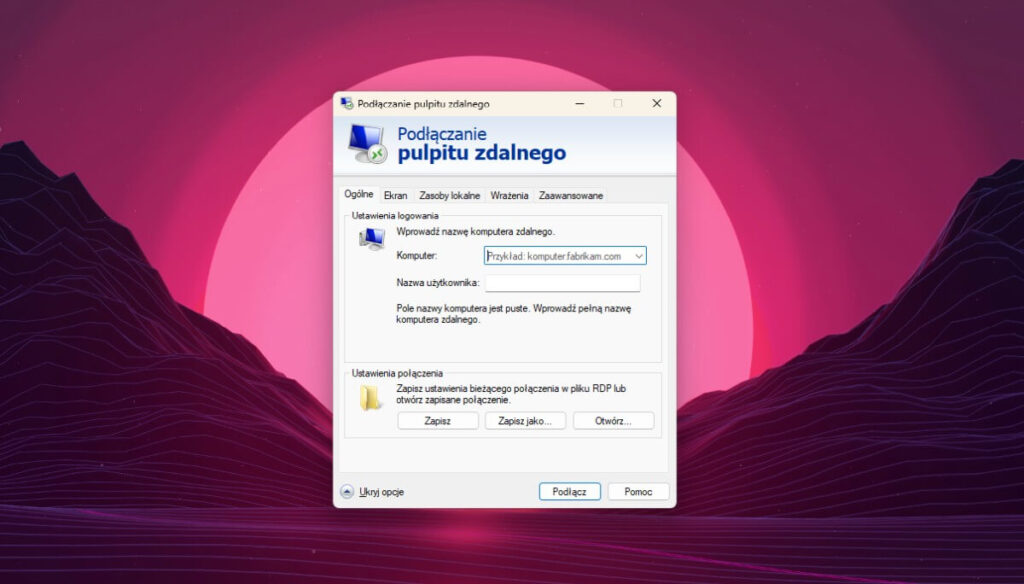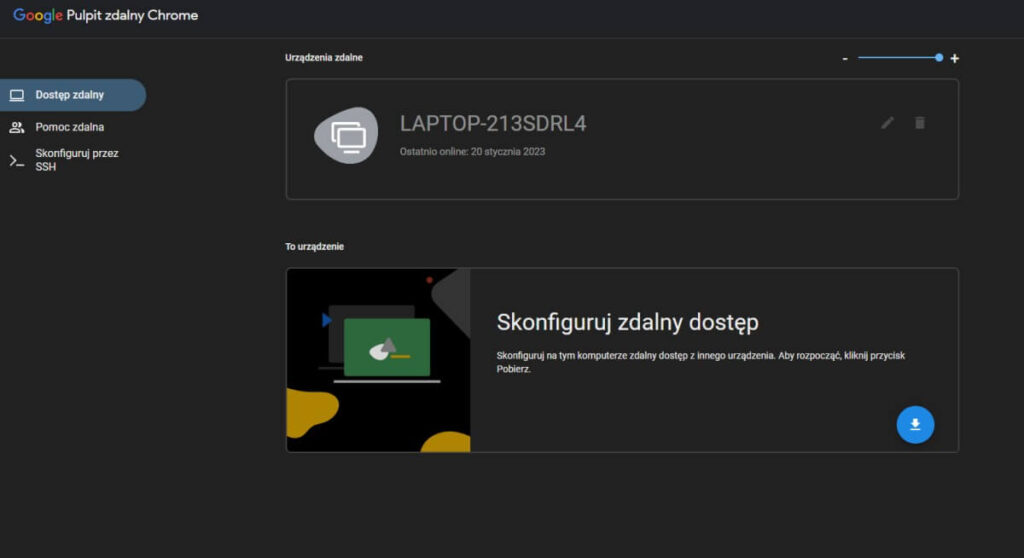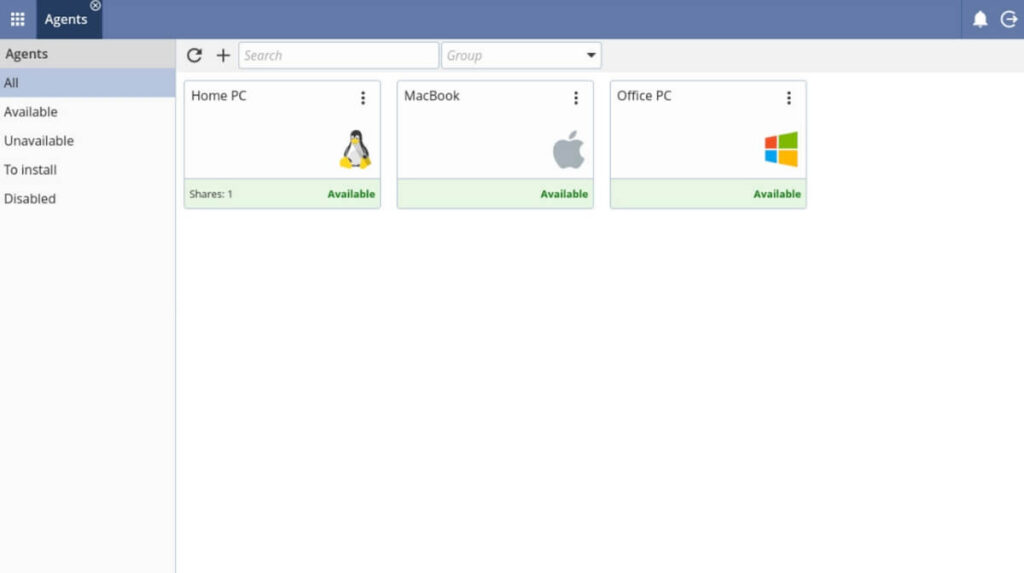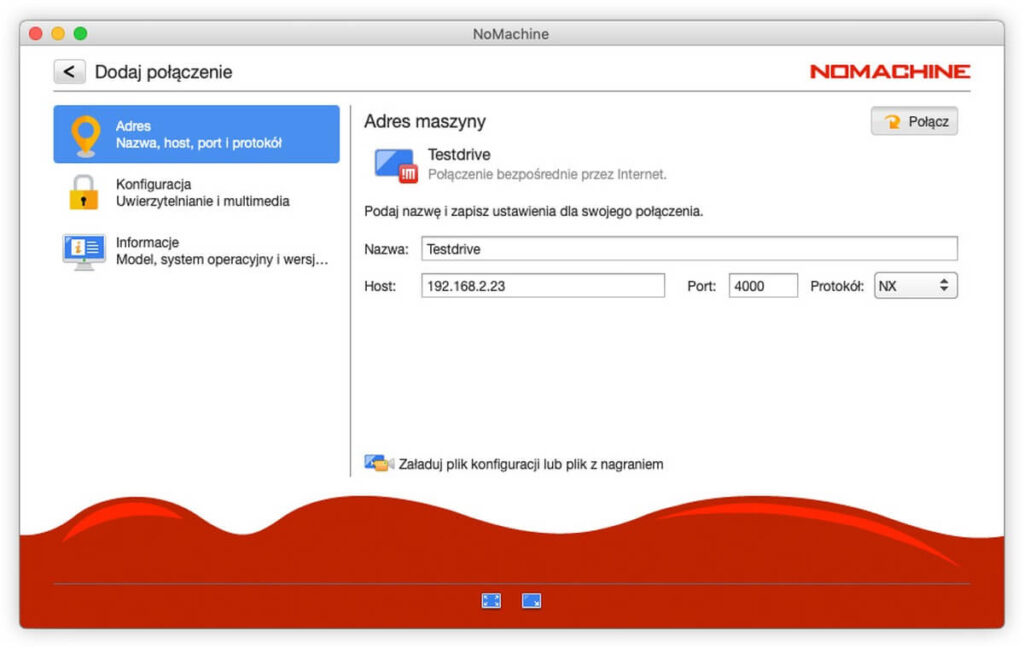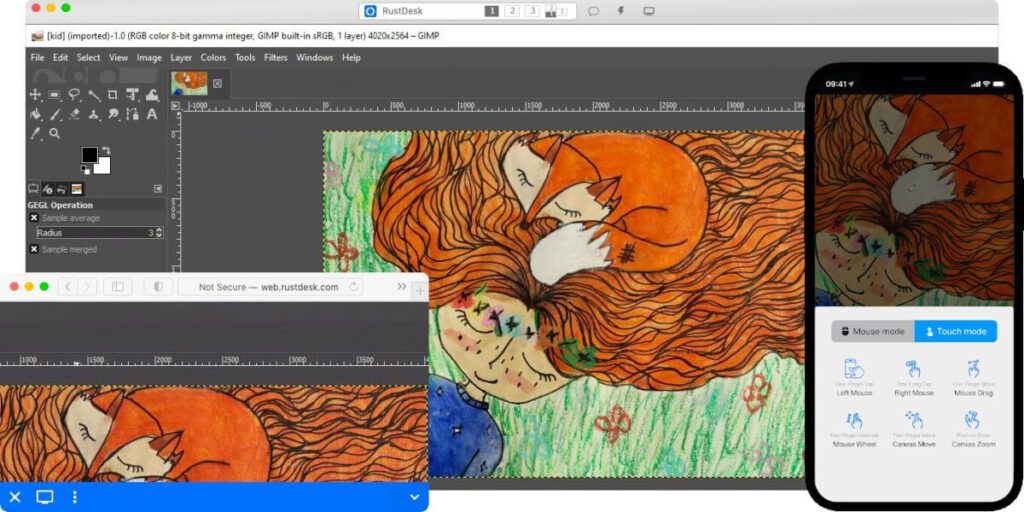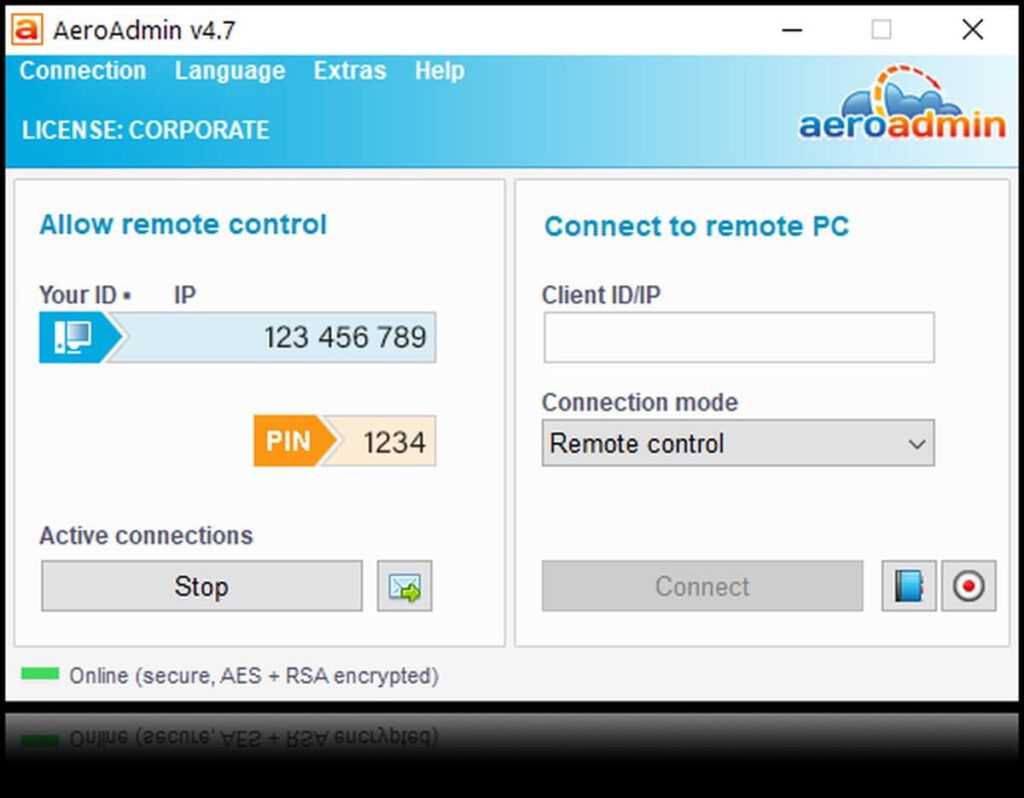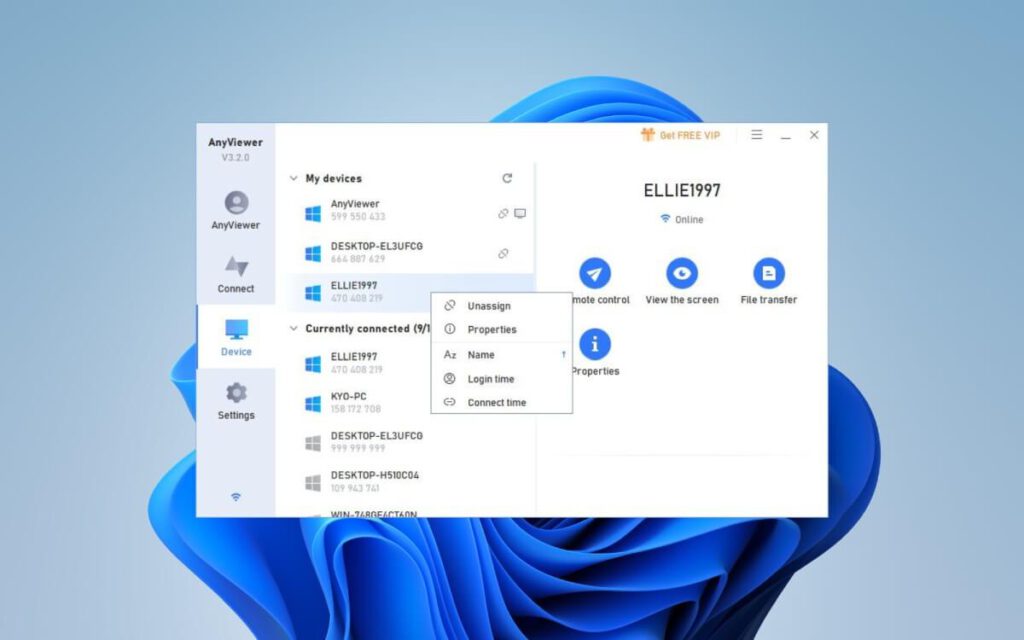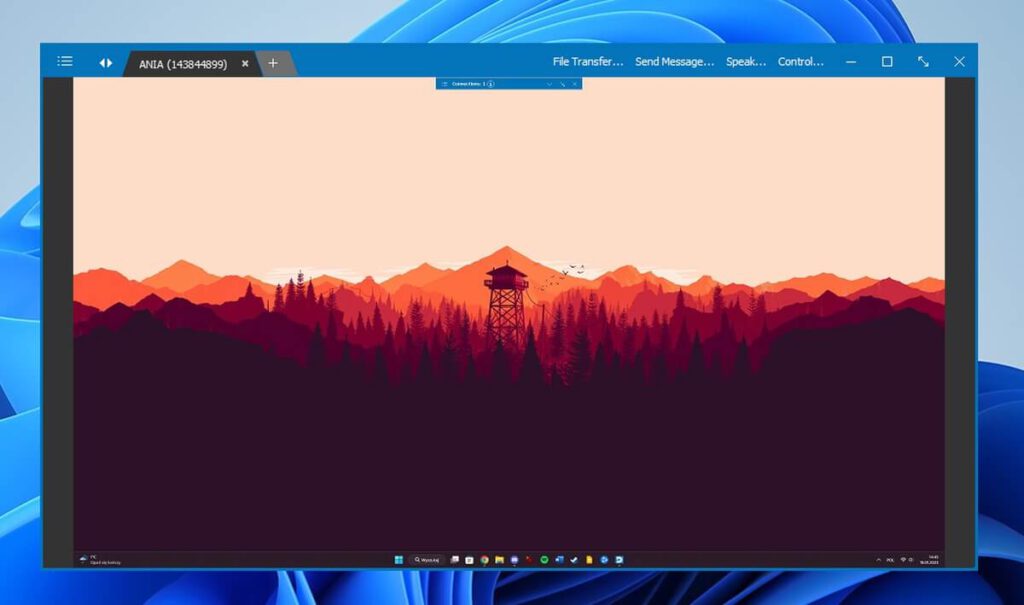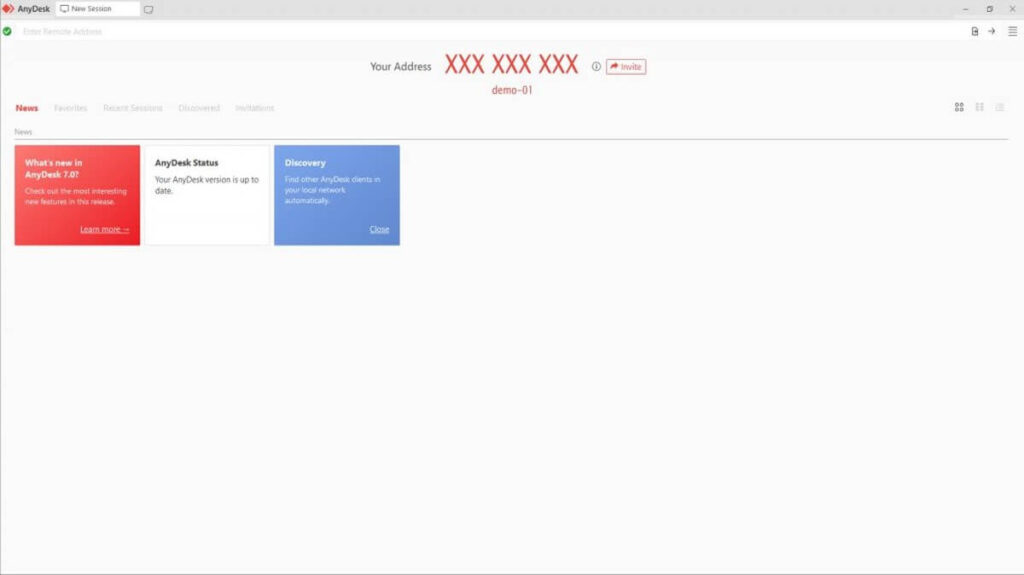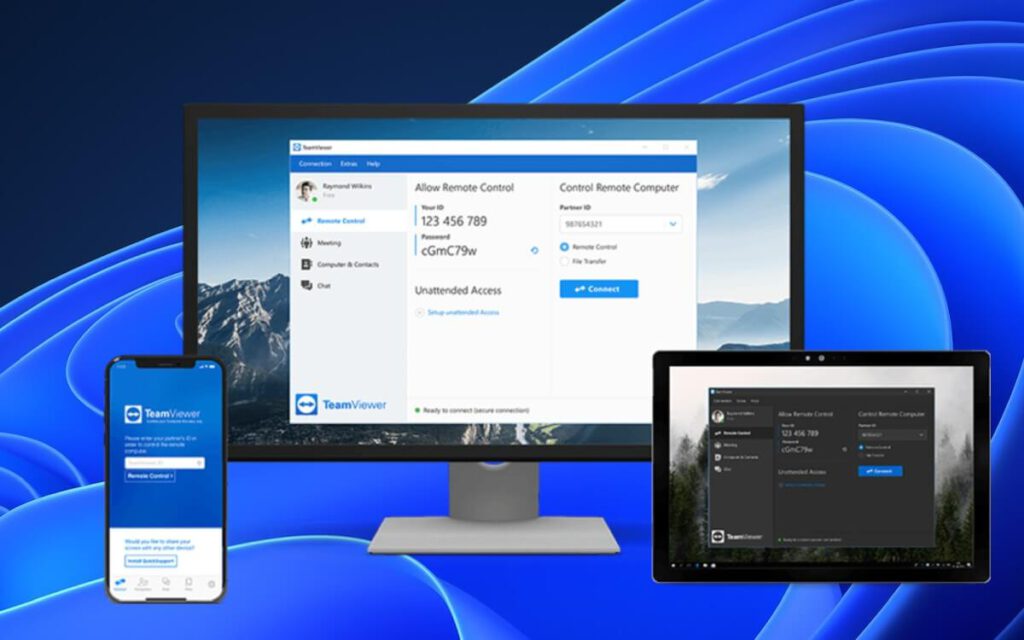Jaki jest najlepszy program do zdalnej obsługi komputera? Obecnie użytkownicy mają do dyspozycji całkiem sporo narzędzi i aplikacji, które pozwalają uzyskać dostęp do komputera spoza domu czy biura. W niniejszym zestawieniu przedstawiamy te z nich, które są najbardziej godne uwagi i z których można korzystać nawet za darmo.
Spis treści
- 10. Pulpit zdalny Windows
- 9. Pulpit zdalny Chrome
- 8. DWService
- 7. NoMachine
- 6. RustDesk
- 5. AeroAdmin
- 4. AnyViewer
- 3. Distant Desktop
- 2. AnyDesk
- 1. TeamViewer
- Zdalne zarządzanie – podsumowanie
10. Pulpit zdalny Windows
Każdy użytkownik systemu Windows może skorzystać z darmowego narzędzia do zdalnej obsługi komputera wbudowanego w ten system. Narzędzie to nosi nazwę Pulpit zdalny Windows. Pozwala ono na uzyskanie zdalnego dostępu tylko do komputera z systemem Windows w wersji Pro, Enterprise lub Ultimate, a przed użyciem go trzeba go odpowiednio skonfigurować. Na szczęście Microsoft objaśnia, jak to zrobić, na swojej stronie internetowej Pomocy technicznej systemu Windows.
9. Pulpit zdalny Chrome
Tak, inny komputer można kontrolować zdalnie nawet za pośrednictwem przeglądarki Google Chrome, zainstalowanej na innym komputerze lub urządzeniu z Androidem. Aby funkcję aktywować, trzeba zainstalować na komputerze, który ma być kontrolowany, przeglądarkę Chrome, a w niej rozszerzenie Pulpit zdalny Chrome. W rozszerzeniu tym trzeba następnie stworzyć PIN przypisany urządzeniu, który należy wpisać na innym komputerze na stronie internetowej usługi lub w aplikacji mobilnej w celu uzyskania zdalnego dostępu. Czym jeszcze Pulpit zdalny Chrome się charakteryzuje? Najważniejsze jest to, że można w nim przenosić pliki, ale nie skontaktujemy się za jego pośrednictwem z innym użytkownikiem.
8. DWService
DWService jest usługą wieloplatformową, która wymaga instalacji aplikacji DWAgent na urządzeniu, które ma być zdalnie kontrolowane. Dostęp do tego urządzenia można jednak uzyskać za pośrednictwem dowolnej przeglądarki internetowej lub aplikacji mobilnej DWService. DWService nie zawiera wbudowanego czatu, ale pozwala na przesyłanie i udostępnianie plików – także bez dzielenia się widokiem ekranu.
7. NoMachine
W darmowym wydaniu NoMachine możemy uzyskać połączenie tylko z jednym innym urządzeniem na raz. Jest to jednak usługa międzyplatformowa, którą możemy zainstalować zarówno na komputerach z Windows, macOS, Linux, jak i urządzeniach mobilnych z Androidem oraz iOS. NoMachine jest też programem bardzo prostym w obsłudze, ale pozwala on między innymi na przenoszenie plików czy obsługę wielu monitorów.
6. RustDesk
RustDesk to kolejny program, który działa na komputerach z macOS, Windows i Linux oraz na urządzeniach z Androidem i iOS. Jego ogromną zaletą jest to, że możemy utworzyć w nim własny serwer, jeżeli nie mamy ochoty korzystać z tego publicznego. Poza tym RustDesk oferuje szyfrowanie end-to-end, wbudowany czat i opcję przenoszenia plików, a ponadto zawiera przyjazny w obsłudze, nowoczesny interfejs.
5. AeroAdmin
Jeśli szukasz programu do zdalnej kontroli, który będzie gotowy do użycia zaraz po pobraniu, to powinieneś zainteresować się narzędziem AeroAdmin. Nie wymaga ono instalacji ani konfiguracji. Wystarczy je pobrać na komputer z Windows, Linux lub macOS i uruchomić. AeroAdmin zapewnia stabilne połączenia tranzytowe NAT niezależnie od tego czy komputery znajdują się w jednej, czy w różnych sieciach LAN, a ponadto oferuje bardzo elastyczny system uwierzytelniania 3-składnikowego. Warto też wspomnieć, że może działać w dwóch trybach – jeden pozwala tylko na podgląd zawartości drugiego komputera, a drugi na bezpośrednią ingerencję w system i pliki.
4. AnyViewer
Wbudowany czat, szyfrowanie ECC (ang. Elliptic Curve Cryptography) i prosty w obsłudze interfejs to tylko z niektórych zalet programu AnyViewer. AnyViewer pozwala kontrolować komputer z systemem Windows zarówno z innego komputera z systemem Windows, jak i urządzenia z Androidem lub iOS. W darmowej wersji programu możemy poza tym przypisać do swojego konta aż trzy urządzenia. Jednocześnie możemy obsługiwać zdalnie dwa z nich.
3. Distant Desktop
Distant Desktop jest programem do zdalnego pulpitu, który nie dość że również nie wymaga rejestracji, ani instalacji na dysku, to jest w pełni darmowy zarówno do użytku domowego, jak i komercyjnego. Posiada również wbudowany czat tekstowy i pozwala rzecz jasna na transferowanie plików. Można w nim też nawiązywać połączenia z wieloma komputerami jednocześnie. Distant Desktop został opracowany tylko z myślą o komputerach Windows, ale można kontrolować je też z aplikacji przeznaczonej na urządzenia z Androidem.
2. AnyDesk
Za pośrednictwem desktopowej lub mobilnej aplikacji AnyDesk uzyskamy dostęp do komputera nie tylko z systemem Windows, ale też Linux lub macOS. AnyDesk to również czytelny i przyjazny dla użytkownika interfejs i możliwość przenoszenia plików między urządzeniami, a nawet współdzielenia zawartości schowka. Usługa ta oferuje również 256-bitowe szyfrowanie transmisji oraz uwierzytelnianie dwuskładnikowe. W jej bezpłatnej wersji możemy połączyć się z maksymalnie trzema urządzeniami.
1. TeamViewer
Nie bez powodu TeamViewer jest jednym z najpopularniejszych programów do zdalnej obsługi komputera. Ten nie dość że działa na wielu platformach, to oferuje całe mnóstwo przydatnych funkcji. Za jego pośrednictwem utworzymy zdalny pulpit komputera z Windows, Linux lub macOS, a pulpit ten obsłużymy za pośrednictwem innego komputera lub urządzenia z Androidem czy iOS. Spośród funkcji programu TeamViewer warto wymienić możliwość zdalnego drukowania, prowadzenia rozmów na czacie, wyświetlania obrazu w rozdzielczości 4K, przesyłania plików, a także tworzenia kanałów VPN. TeamViewer jest darmowy wyłącznie do użytku niekomercyjnego i ma nawet mechanizm wykrywający komercyjne użycie programu, ograniczający długość sesji do 5 minut.
Zdalne zarządzanie – podsumowanie
Z którego programu do zdalnego zarządzania komputerem zamierzasz skorzystać? Każda wymienionych w tym zestawieniu aplikacji ma do zaoferowania użyteczne funkcje. Jednak zapewne dopiero po ich przetestowaniu przekonasz się, która usługa najbardziej Ci odpowiada. Co jak co, ale zdalne zarządzanie komputerem zdecydowanie przyczynia się do oszczędności czasu i trudno jest obecnie obejść się bez tego typu narzędzi.
Zobacz również: Microsoft Teams wzbogaci się o szyfrowanie end-to-end
Źródło: oprac. własne, fot. tyt. Canva